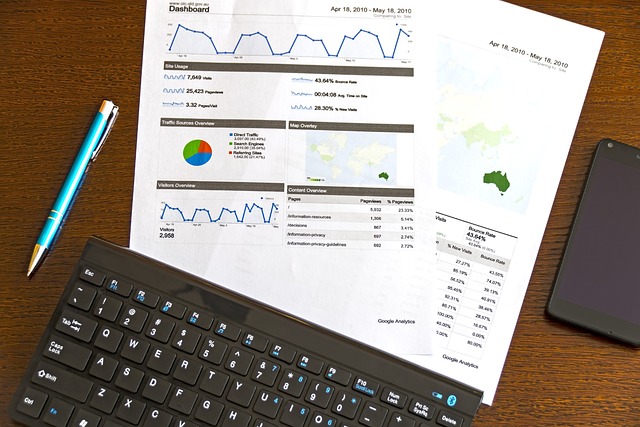近年、デジタルマーケティングの重要性が高まるなか、効果的なウェブサイト計測は欠かせないものとなっています。そこで本ブログでは、Googleが提供するタグ管理ツール「Googleタグマネージャー(GTM)」について解説します。GTMを活用することで、アナリティクスコードやマーケティングタグの設置が簡単になり、ウェブサイト運営の効率化が図れます。GTMの概要から導入メリット、具体的な設置手順までを紹介しますので、ぜひ参考にしてください。
1. GTMとは? Googleタグマネージャーの概要

GTMの基本的理解
GTM(Googleタグマネージャー)は、ウェブサイトに必要なさまざまな「タグ」を管理するための便利なツールです。従来のように、広告やデータ解析用のコードを一つ一つHTMLに追加する手間を省き、効率的に運用することが可能です。
タグの役割
ここでの「タグ」とは、特定の機能を実現するためのコードのことを指します。例としては、Googleアナリティクスのトラッキングコードや、広告のコンバージョン追跡用のコードなどがあります。これらのタグを直接ページに埋め込む作業は、しばしば技術的な知識を要求し、時間がかかることもあります。
GTMの主な利点
GTMを利用することで得られる主要なメリットは次の通りです。
-
一元管理が可能
すべてのタグを一つのダッシュボードで管理できるため、設定済みのタグの状況を簡単に確認できます。 -
HTML編集を不要に
タグの追加や変更が、ユーザーインターフェースを用いて簡単に行えるため、ウェブサイトのHTMLを直接手を加える必要がありません。 -
作業の効率向上
タグの設定を他のメンバーや外部業者に依頼する際に、細かい権限設定をすることで、業務を円滑に進めやすくなります。
GTM登場の背景
従来の手法では、Googleアナリティクスや様々な広告サービスごとに、手動で個別のタグ設定を行う必要があったため、その過程は非常に煩雑で作業効率を低下させていました。しかし、GTMの導入により、これらのプロセスがスムーズになり、データ収集や広告運用がより効率的になりました。
GTMを使用するユーザー
GTMは、特に中小企業から大企業まで、幅広い業種に利用されています。すでにGoogleアナリティクスやGoogle広告を使用している企業にとって、GTMは特に効果的で、その利用が広がっています。また、様々な解析ツールとの連携が容易であり、タグ管理の手間を大きく軽減することができます。
このように、GTMは現代のウェブサイト運営において欠かせないツールとなっており、効率的なマーケティング戦略をサポートするために多くの企業に導入されています。
2. GTMを導入するメリット

Googleタグマネージャー(GTM)を導入することで、多くの企業がその利便性を実感しています。以下に、GTMを利用することで得られる主要なメリットを詳しく紹介します。
コスト削減と効率向上
GTMの最も顕著な利点は、タグの管理に伴うコストや労力を劇的に削減できることです。さまざまな解析や広告用タグを一つのプラットフォームで統合的に扱うことができ、個別にHTMLコードを修正する必要がありません。このため、特に多くのツールを同時に運用している企業においては、業務の効率が大幅に向上し、貴重な時間やリソースを有効に活用できます。
カスタムJavaScriptの容易な導入
GTMを利用することで、カスタムJavaScriptの実装が非常に簡単になります。この手法によって、動的なコンテンツを作成したり、ユーザーの行動に応じたトラッキングを簡単に行うことが可能です。GTMのインターフェースは直感的で使いやすくなっており、初心者にとっても導入がスムーズです。
ページの表示速度向上
GTMはタグの非同期読み込みをサポートしています。これにより、ページの表示速度が向上し、ユーザー体験が改善されます。従来の方法では、一つのコードが読み込まれるまで他のコードが待機することが多いため、GTMを導入することで複数のタグを同時に効率良く読み込むことができます。
エラーの事前確認機能
GTMには、公開前にタグをプレビューして事前に確認できる機能があります。このため、誤った設定を公開してしまうリスクを大幅に減少させることができます。万が一エラーが発生した際でも、以前の設定に素早く戻せる機能があり、運用する上での安心感が増します。
タグ管理の簡便さ
また、GTMを用いることで外部にタグの設置を依頼する際の手続きが非常に楽になります。たとえば、広告代理店に作業を依頼する場合、GTMの権限を付与するだけでスムーズに進めることができます。重要なHTMLファイルへの直接的なアクセスを渡す必要がなく、セキュリティ面でも高い安心感を持つことができます。
これらの利点を最大限に活用することで、企業はマーケティング活動を迅速かつ柔軟に展開できるようになります。特に多岐にわたるツールを使用している企業にとっては、GTMは非常に有価値な管理ツールであると言えるでしょう。
3. GTMの設置手順
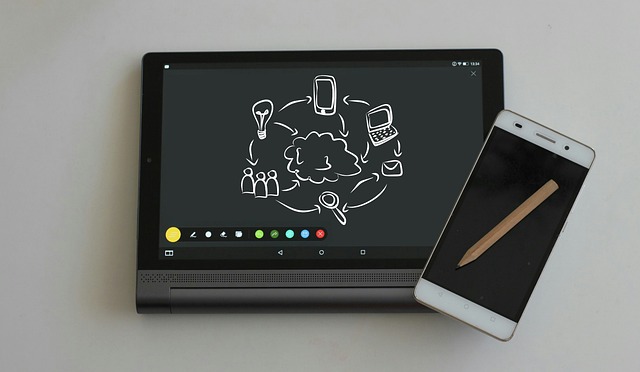
Googleタグマネージャー(GTM)の導入は、各種タグの管理を簡素化し、効率的なデータ追跡を実現するための重要なステップです。以下の手順に従って、GTMをスムーズにセットアップしましょう。
手順1: Googleアカウントにログイン
GTMを使用するためには、Googleアカウントが必要になります。まだアカウントを作成していない場合は、まずはGoogleのアカウント登録を行いましょう。アカウントをお持ちの方は、その情報を使ってGTMの公式サイトにアクセスします。
手順2: アカウントの新規作成
サイトにログインしたら、「新しいアカウントを作成」のオプションを選択します。ここで、アカウント名を設定することになります。会社名やドメイン名を基にしたわかりやすい名前を選ぶと良いでしょう。
手順3: 国とデータ共有の選択
アカウント作成後に、国の設定に進みます。「日本」を選択した後、データ共有に関するオプションも検討しましょう。「Googleや他者と匿名でデータを共有」にチェックを入れると、Googleのサービス向上に役立てられますが、プライバシーが気になる方は外しておくことも可能です。
手順4: コンテナの設定
次に、使用するコンテナの設定を行います。想定しているWebサイトのURLをコンテナ名に入力します。例として、https://gms-consulting.co.jp/を使用する場合は、gms-consulting.co.jpと記入します。その後、「ウェブ」を対象プラットフォームとして選び、全ての設定が終わったら「作成」をクリックします。
手順5: 利用規約を確認して同意
「作成」を選択した後、Googleの利用規約が表示されます。内容をしっかりと確認した上で、「はい」をクリックすると、正式にGTMアカウントが作成されます。
手順6: GTMコードをウェブサイトに設置
アカウント作成後、GTMから表示されるコードをコピーし、計測を希望するWebサイトのすべてのページに設置します。指示に従って、適切な位置にコードを貼り付けましょう。
手順7: タグ設置の準備が整ったら
全ページへのGTMコードの設置が完了したら、GTMを使用して他のツールのタグを追加する準備が整いました。これにより、Googleアナリティクスなどの解析ツールとの連携へと進むことができます。
以上の手順をしっかりと踏むことで、GTMの環境が整います。それぞれのステップを活用し、企業におけるデータ管理の最適化を図りましょう。
4. GTMでGoogleアナリティクスを設定する方法
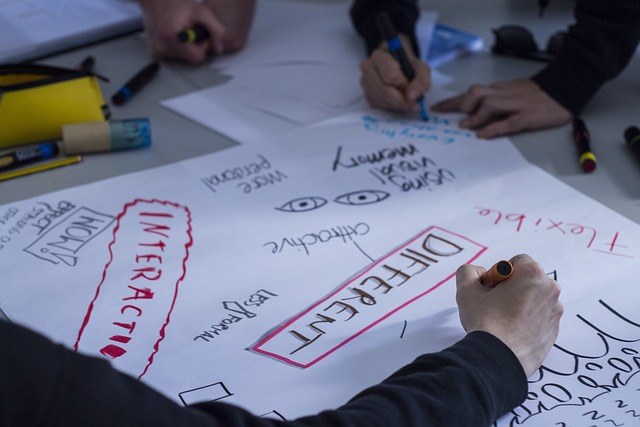
Googleタグマネージャー(GTM)を利用して、Googleアナリティクス(GA4)の実装方法について詳しく解説します。この手法により、ウェブサイトのデータ追跡がスムーズに行えるようになります。
4.1. GTM管理画面へのログイン
まず初めに、Googleタグマネージャーの管理画面にサインインします。対象となるコンテナを選択した後、「新しいタグ」を作成するボタンを押して、タグ設定画面に移動します。
4.2. タグタイプの選定
タグ設定を行う画面で、「タグタイプを選択」ボタンをクリックしましょう。次に、GA4の設定を行うために「Googleタグ」を選ぶ必要があります。このステップが済んだら、GA4の測定IDを入力する準備が整います。
4.3. GA4測定IDの取得方法
GA4の測定IDは、Googleアナリティクスの管理画面から簡単に入手できます。以下の手順に従って、測定IDを確認してください:
- Googleアナリティクスの管理画面を開きます。
- 「データストリーム」を選択し、ウェブ用のデータストリームをクリックします。
- 表示される情報の中に、”G-“から始まる測定IDがあります。
このIDを、GTMのタグ設定画面に入力します。
4.4. トリガーの設定
次に、GA4のタグにトリガーを追加します。トリガーは、タグが発動する条件を定義するものです。「トリガーを選択してこのタグを配信」をクリックし、「全ページ」を選ぶことで、サイト内のすべてのページでGA4が機能するようになります。
4.5. 設定の検証
タグとトリガーの設定が完了したら、プレビュー機能を使用して動作確認を行います。画面右上の「プレビュー」ボタンを押し、表示された画面に確認したいURLを入力します。プレビュー画面が表示されたら、タグが正しく作動しているかチェックします。
- Tag Fired:タグが正常に発動している場合。
- Tag Not Fired:タグが発動していない場合。
4.6. タグの公開手順
検証が完了し、設定内容が正しいことを確認した後、GTMの管理画面に戻り「公開」ボタンを押します。ダイアログが表示されたら、バージョン名と説明を入力し、「公開」を選択することで、GA4の設定が完了します。
この手順を踏むことで、ウェブサイトにGA4が正しく実装され、データのトラッキングが可能となります。次のステップとして、他のツール用のタグ設定にも挑戦してみてください。
5. GTMタグの設置場所

Googleタグマネージャー(GTM)を効果的に利用するには、タグの配置が非常に重要です。適切にタグを設置することで、データの収集精度が向上し、正確なトラッキングが可能になります。このセクションでは、タグの設置に関する具体的な手法を解説します。
タグ設置の基本原則
GTMのタグは、特に次の2つの位置に配置することが推奨されています。これによりデータの収集がよりスムーズになり、計測の精度が確保されます。
-
<head>セクション内
最初に設置するGTMコードは、ページの<head>セクションの中に配置します。この位置にタグを設置することで、ページが表示される前にトラッキングがスタートし、迅速なデータ収集が実現します。 -
<body>セクション内
もう1つのコードは、<body>セクションの直後に設置します。こうすることで、ユーザーがページにアクセスした際に確実にデータが測定されるようになります。
設置の具体例
以下はGTMタグの効果的な設置例です。
“`html
“`
推奨される設置位置
理想的には、GTMタグは<head>セクションの上部および<body>セクションの最初の部分に設置することが望ましいです。これにより、ページが読み込まれる際にトラッキングが確実に開始される状況が確保されます。
設置時の注意事項
タグを設置する際には、以下の点に注意することが重要です。
- ページ下部への設置は避ける: タグをページの下部に配置すると、ページの読み込み完了後にトラッキングが始まるため、データが欠落してしまう可能性があります。
- 他のトラッキングコードとの相互作用: 他のスクリプトと同位置にGTMタグを設置すると、正しく機能しない場合があるため、それぞれの間での相互作用にも留意しましょう。
これらのポイントを理解し、正確な設置を行うことで、GTMを最大限に活用し、効果的なデータ分析を実現することが可能です。
まとめ
Googleタグマネージャー (GTM) は、ウェブサイトの運営管理を大幅に効率化する強力なツールです。タグの一元管理、HTMLの直接編集不要、作業工程の自動化など、多くのメリットがあります。特に、Googleアナリティクスやその他のツールとの連携により、企業のマーケティング活動を大きく前進させることができます。タグの適切な設置位置を意識しつつ、GTMを積極的に活用することで、ウェブサイトの分析力と広告効果の最適化が実現できるでしょう。
よくある質問
GTMとはどのようなツールですか?
GTM(Googleタグマネージャー)は、ウェブサイトに必要な各種タグ(トラッキングコード)を一元的に管理するためのツールです。従来はHTMLに個別にタグを埋め込む必要がありましたが、GTMを使うことで、ウェブサイトの修正を行うことなくタグの設定や変更が簡単に行えるようになります。これにより、データ収集やマーケティング活動の効率化が図れます。
GTMを導入するとどのようなメリットがありますか?
GTMの主なメリットは、タグの管理コストや労力を大幅に削減できること、カスタムJavaScriptの簡単な実装が可能となること、ページ表示速度の向上、エラーの事前確認機能などが挙げられます。これらの特徴により、企業はマーケティング活動を迅速かつ柔軟に展開できるようになります。
GTMでGoogleアナリティクスを設定するには?
GTMを使ってGoogleアナリティクス(GA4)を設定する手順は以下の通りです。まず、GTM管理画面にログインし、「新しいタグ」を作成します。次にタグタイプとしてGA4を選択し、GA4の測定IDを入力します。その後、トリガーの設定を行い、設定内容を検証してから公開します。この一連の流れにより、ウェブサイトにGA4が正しく実装されます。
GTMタグはどの位置に設置するのが適切ですか?
GTMタグは、ページの<head>セクション内と<body>セクションの直後の2か所に配置することが推奨されています。前者はページ表示前にトラッキングを開始できるため、後者はユーザーがページにアクセスした際にデータを確実に収集できるためです。タグの設置位置を適切に設定することで、より精度の高いデータ収集が可能になります。